Word - obojestransko tiskanje
- Računalniški tečaji
- Računalniški <br>triki
- Word - obojestransko tiskanje
Word - obojestransko tiskanje
Sedaj, ko nas kar nekaj dela od doma, kjer verjetno nimamo najzmogljivejšega tiskalnika, vam predstavljamo trik, kako dokument kljub temu natisniti obojestransko.
Res je, da vsi tiskalniki ne podpirajo samodejnega obojestranskega tiskanja, vendar bomo v nadaljevanju videli, da lahko z nekaj iznajdljivosti na vsakem tiskalniku dokument natisnemo na obe strani.
Da bi ugotovili ali naš tiskalnik podpira obojestransko tiskanje je najbolje, da si v pogovornem oknu Natisni ogledamo nastavitve za tiskalnik oz. lastnosti tiskalnika (Datoteka/Natisni).
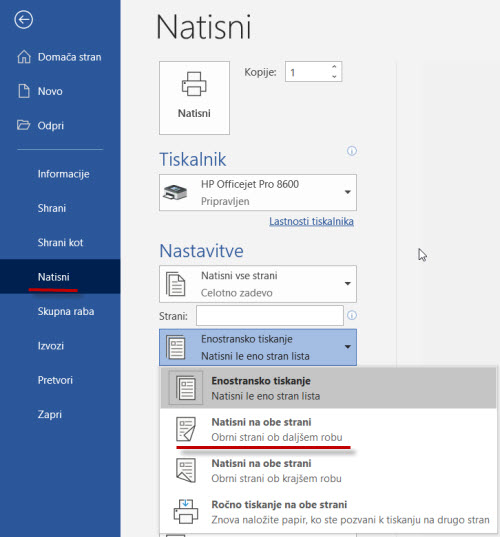
Nekateri tiskalniki imajo možnost uporabe Ročnega obojestranskega tiskanja. V tem primeru v oknu Datoteka/Natisni vklopimo Ročno obojestransko tiskanje. Microsoft Word zato najprej natisne vse lihe (neparne) strani, nato pa nas obvesti, da obrnemo papir in ga ponovno vstavimo v tiskalnik!
Če opisane možnosti ni na voljo, lahko v istem oknu Datoteka/Natisni izberemo možnost: Natisni lihe strani ter potrdimo z Natisni.
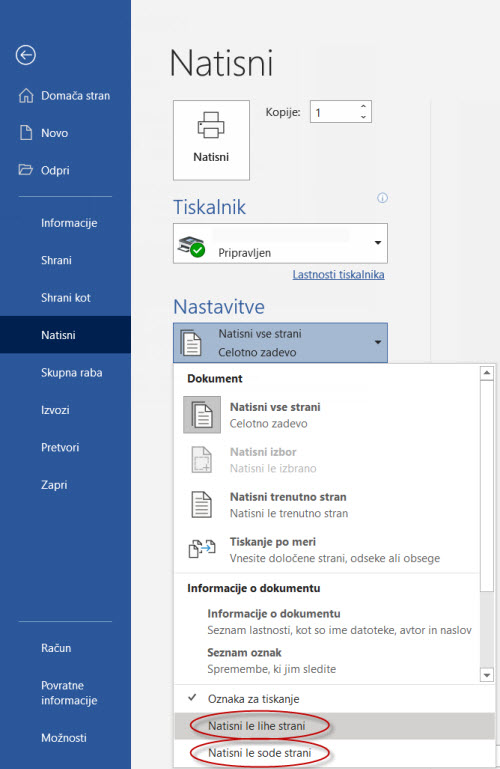
Ko je tiskanje lihih strani končano, preprosto obrnemo liste in jih ponovno vstavimo v tiskalnik ter ponovimo postopek za tiskanje sodih strani.

